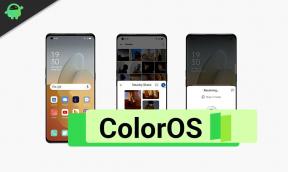تحقق من التطبيقات التي تستنزف بطاريتك بسرعة على Android
Miscellanea / / August 04, 2021
الإعلانات
تحتوي هواتف Android دائمًا على بطاريات كبيرة مقارنة بأجهزة iPhone. هذا لأن نظام التشغيل Android متعطش تمامًا للطاقة ، ولن يكون وجود بطارية صغيرة الحجم في جهاز Android كافيًا لشحن يوم كامل. تأتي معظم هواتف Android في الوقت الحاضر بسعة بطارية تبلغ حوالي 4000 مللي أمبير في الساعة. لا يزال ، حتى هذا يمكن أن يبدو منخفضة لبعض المستخدمين إذا كان لديهم بعض تطبيقات عربات التي تجرها الدواب أو المتعطشة للطاقة مثبتة في جهاز Android هاتف ذكي.
إذا كنت تبحث دائمًا عن شاحن هاتفك أو جهازك اللوحي على الرغم من وجود بطارية ذات حجم مناسب في جهاز Android الخاص بك ، فأنت بحاجة إلى التحقق من التطبيق أو الخدمة التي تستهلك طاقة البطارية. بشكل افتراضي ، يحتوي Android على شاشة بطارية تعرض استخدام البطارية للتطبيقات وخدمات النظام وحتى الأجهزة من حيث النسبة المئوية منذ آخر شحن كامل. لذلك إذا لاحظت أن تطبيقًا أو خدمة معينة تستنزف قدرًا كبيرًا من بطاريتك ، فيمكنك إلغاء تثبيت هذا التطبيق أو تعطيل هذه الخدمة لإصلاح مشكلة استنزاف البطارية. ولكن كيف يمكنك الوصول إلى شاشة استخدام البطارية على جهاز Android الخاص بك؟ هذا ما سنراه هنا في هذا المقال. لذلك دون مزيد من اللغط ، دعنا ندخل في الأمر.
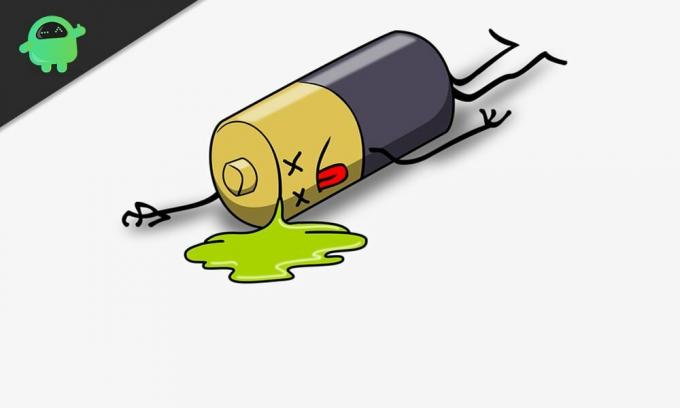
كيف تعرف التطبيقات التي تستهلك طاقة البطارية في هاتف Android أو الجهاز اللوحي؟
تستخدم الشركات المصنّعة لأجهزة Android المختلفة واجهة مستخدم مختلفة لأجهزة Android الخاصة بهم. لكن إجراء الوصول إلى شاشة معلومات البطارية مشابه في جميع واجهات المستخدم تقريبًا. بالإضافة إلى ذلك ، تعد شاشة معلومات البطارية جزءًا من نظام التشغيل Android. لذلك يمكن الوصول إلى المعلومات على جميع أجهزة Android.
الإعلانات
كيف تفتح شاشة استخدام البطارية؟
سنوضح لك كيف يمكنك الوصول إلى شاشة استخدام البطارية في جهاز Oneplus لأغراض مرجعية. لكن العملية ستكون متشابهة إلى حد ما مع الهواتف الذكية أو الأجهزة اللوحية الأخرى التي تعمل بنظام Android أيضًا.
- افتح "الإعدادات" على هاتفك الذكي أو جهازك اللوحي الذي يعمل بنظام Android.
- قم بالتمرير وابحث عن خيار البطارية هنا. بمجرد العثور عليه ، اضغط عليه. إذا لم تتمكن من العثور على خيار البطارية مباشرة في قائمة الإعدادات ، فسيتم إخفاؤه تحت قائمة فرعية أخرى. في هذه الحالة ، انقر على شريط البحث في قائمة الإعدادات واكتب "البطارية". في النتائج ، سترى خيار البطارية. اضغط عليها ، وسوف تصل إلى قسم إعدادات البطارية.

- هنا ، انقر فوق تفاصيل الاستخدام التفصيلية ، وسترى تقريرًا مفصلاً عن استخدام البطارية من خلال العديد من التطبيقات وخدمات النظام وحتى قطع الأجهزة. سيعرض التقرير استخدام البطارية من حيث النسبة المئوية ، وسيعتمد التقييم على استخدامك منذ آخر مرة تم فيها شحن البطارية بالكامل.

إذا قمت مؤخرًا بشحن جهازك ، فلا فائدة من التحقق من استخدام البطارية. الطريقة المثلى للتحقق من استخدام البطارية هي شحن الجهاز إلى 100٪ ثم السماح له بالتفريغ لأقل رقم ممكن (ربما بين 1٪ -5٪). نظرًا لأن استخدام البطارية لا يتم تتبعه إلا بعد الشحن الكامل ، فإن شحن الهاتف في منتصف الطريق والتحقق منه لن يفيدك أيضًا. قد تحصل على معلومات حول التطبيق الذي يستخدم البطارية بشكل أكبر ، لكنك لن تحصل على أي معلومات مناسبة حول الشاشة في الوقت المناسب لجهازك.
بمجرد رؤية التطبيقات والخدمات مع نسبة مئوية من استنزاف البطارية على كل منها ، يمكنك النقر فوق هذه التطبيقات والخدمات للحصول على معلومات أكثر تفصيلاً حول الاستخدام. كما هو مذكور أعلاه ، تحتوي هواتف Android المختلفة على واجهات مستخدم مختلفة وهنا ، يؤدي النقر فوق تفاصيل الاستخدام إلى كشف النتائج ، ولكن باستخدام ملف جهاز Samsung Android ، سيكون لديك "استخدام البطارية". سيعطيك النقر فوق ذلك معلومات مفصلة عن الاستخدام لجميع التطبيقات و خدمات.

الإعلانات
من قبل ، كان بإمكان العديد من تطبيقات الجهات الخارجية استخدام إذن إحصائيات البطارية للوصول إلى أي تفاصيل إضافية لاستنزاف البطارية. ولكن مع تحديثات Android الأخيرة ، ألغت Google هذا الإذن ، والآن كل ما نحصل عليه هو صفحة تفاصيل بطارية Android الخاصة جدًا. إذا كان لديك جهاز Android متجذر ، فيمكنك استخدام العديد من تطبيقات البطارية لتزويدك بمعلومات إضافية حول استخدام البطارية. لكن تأصيل هاتف Android يأتي مع نصيبه من المشاكل. لذلك ننصحك بعدم تجذير هاتفك للتحقق من استخدام البطارية. ولكن إذا كان لديك بالفعل جهاز بصلاحيات الروت ، فيجب عليك البحث عن تطبيقات مثل "Better Battery Stats" التي تستخدم الجذر الوصول إلى هاتفك لإبراز جميع التفاصيل حول استخدام بطارية الهاتف الذكي الذي يعمل بنظام Android أو لوح.
لا تزال هناك بعض التطبيقات التي تمنحك معلومات إضافية عن البطارية حتى بدون استئصال جهاز Android الخاص بك ، ولكن لا يمكن التحقق من مصداقية هذه التفاصيل. نظرًا لأن Google تتحكم الآن في معظم الأذونات المتعلقة بالبطارية ، فقد تكون المعلومات التي تحصل عليها من تطبيقات الجهات الخارجية غير دقيقة.
خدمات الأجهزة والأنظمة:
مرة أخرى ، عندما تتحقق من استخدام البطارية ، فإنك ترى فقط التطبيقات التي تستخدم معظم طاقة بطاريتك. لا يمكنك الاطلاع على معلومات استخدام البطارية الخاصة بالأجهزة وخدمات النظام. لعرض هذه المعلومات ، تحتاج إلى تحديد المزيد من الخيارات. بمجرد دخولك إلى الصفحة التي تعرض معلومات استخدام البطارية ، سترى رمزًا في الزاوية اليمنى العليا من شاشتك. انقر على هذا الرمز ، وسترى خيار "إظهار استخدام الجهاز بالكامل". اضغط عليها ، وسيتم عرض استخدام بطارية خدمات النظام والأجهزة على شاشتك.
الإعلانات

هنا ، سترى تطبيقاتك بالإضافة إلى استخدام البطارية غير المتعلق بالتطبيقات. سترى أشياء مثل Screen و WiFi و Cell Standby و Android OS و Android OS و Google Play Services و System UI والمزيد.

دعنا نلقي نظرة على ماهية هذه الخدمات.
شاشة- عندما تستخدم جهاز Android الخاص بك ، فإنك تتفاعل مع شاشتك ، ويتم تشغيلها. يتم عرض كل الطاقة التي تستخدمها شاشتك وإضاءةها الخلفية في هذا القسم من صفحة استخدام البطارية. إذا رأيت رقمًا مرتفعًا بشكل ينذر بالخطر هنا ، فيمكنك تقليله عن طريق تقليل السطوع عند الاستخدام. يجب عليك أيضًا تشغيل أي تأثيرات متعلقة بالعرض ومعرفة ما إذا كان ذلك يقلل الرقم.
واي فاي- إذا كنت معتادًا على تشغيل Wi-Fi طوال الوقت ، فسترى رقمًا كبيرًا بجواره. يكون استنزاف البطارية بواسطة وحدة WiFi هو نفسه عند توصيله وعندما لا يكون كذلك. عندما لا يكون متصلاً ، فإنه يبحث باستمرار عن شبكة للاتصال. وهذا بدوره يضر بطاريتك. حافظ على عادة إبقاء WiFi مغلقًا عندما لا تستخدمه للاتصال بشبكة.
الهاتف بالإنتظار- يُظهر استخدام البطارية من الاستخدام الخلوي في هاتفك الذكي أو جهازك اللوحي. إذا كنت تقيم في منطقة يكافح فيها الجهاز باستمرار للحفاظ على شبكة ، فسترى استخدامًا مرتفعًا للبطارية مع هذه الخدمة أيضًا.
نظام الاندرويد- إنه يمثل استخدام البطارية من خلال أشياء مثل الإعدادات وأجهزة Bluetooth والمزيد. لا يأخذ في الحسبان استخدام البطارية بواسطة نظام التشغيل. إنه يمثل فقط الخدمات المتنوعة المستخدمة بنشاط في جهاز Android.
نظام التشغيل Android- تعمل كل العمليات التي تعمل في المقدمة أو الخلفية للجهاز مع نظام التشغيل. وهذا بدوره يؤدي إلى استخدام نظام التشغيل للبطارية.
خدمات جوجل بلاي- تعد خدمات Google Play ضرورية لجهاز Android. إنه يضمن أن جميع الخدمات المتعلقة بـ Google Account Manager و Google Services Framework و Google Backup Transport وغيرها تعمل بشكل لا تشوبه شائبة على جهاز Android الخاص بك. في الماضي ، كانت خدمات Google Play مذنبة بالعديد من المشكلات المتعلقة باستنزاف البطارية ، ولكن يبدو أن Google قد أصلحتها بتحديثات Android الجديدة. ولكن إذا كنت تستخدم جهاز Android ، فقد تكون خدمات Google Play هي السبب وراء مشكلة استنزاف البطارية أيضًا. في هذه الحالة ، قم بتحديث خدمات Google Play على جهازك إلى أحدث إصدار ، ويجب أن تكون جيدًا.
أنت تعرف الآن كيفية التحقق من التطبيقات وكل شيء آخر يتعلق باستخدام البطارية في هاتفك الذكي أو جهازك اللوحي الذي يعمل بنظام Android. إذا كان لديك أي أسئلة أو استفسارات حول هذه المقالة ، فقم بالتعليق أدناه ، وسنعاود الاتصال بك. تأكد أيضًا من مراجعة مقالاتنا الأخرى على نصائح وحيل iPhone ،نصائح وحيل Android, نصائح وحيل للكمبيوتر الشخصي، وأكثر من ذلك بكثير لمزيد من المعلومات المفيدة.
الإعلانات تتمتع الشركة الكورية المصنعة للهواتف الذكية Samsung بسمعة طيبة في جميع أنحاء العالم لكونها مؤسسة...
الإعلانات يعد هاتف Ulefone Metal Smartphone أحد أقوى الأجهزة التي تم إطلاقها هذا العام. لأنه يأتي مع…
الإعلانات هنا سنوجهك حول كيفية تمكين خيارات المطور وتصحيح أخطاء USB على Mi 4s. إذا…